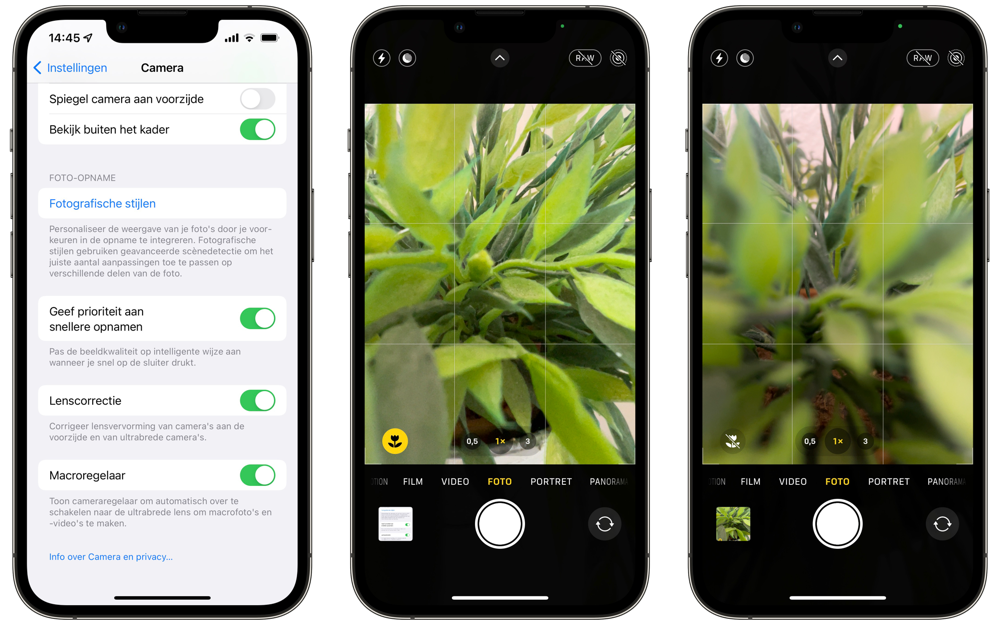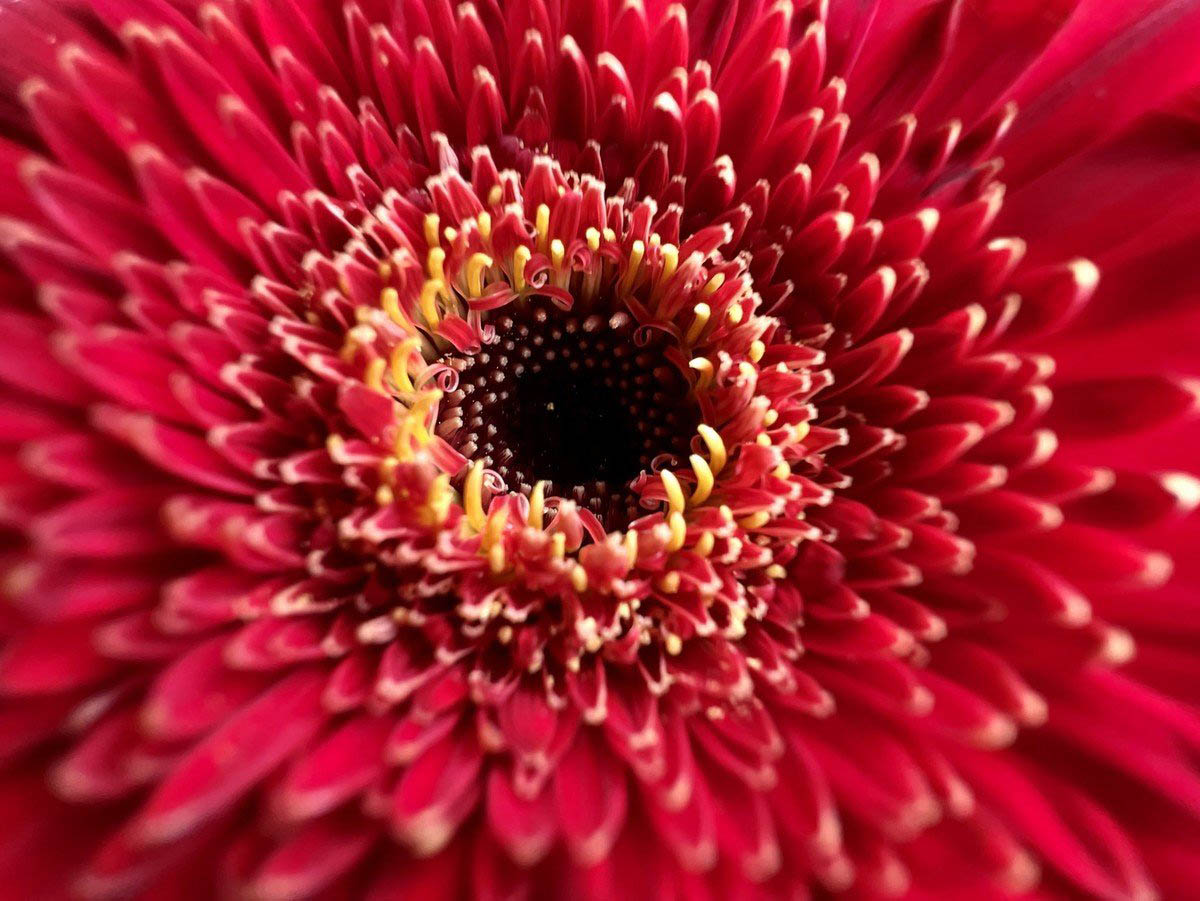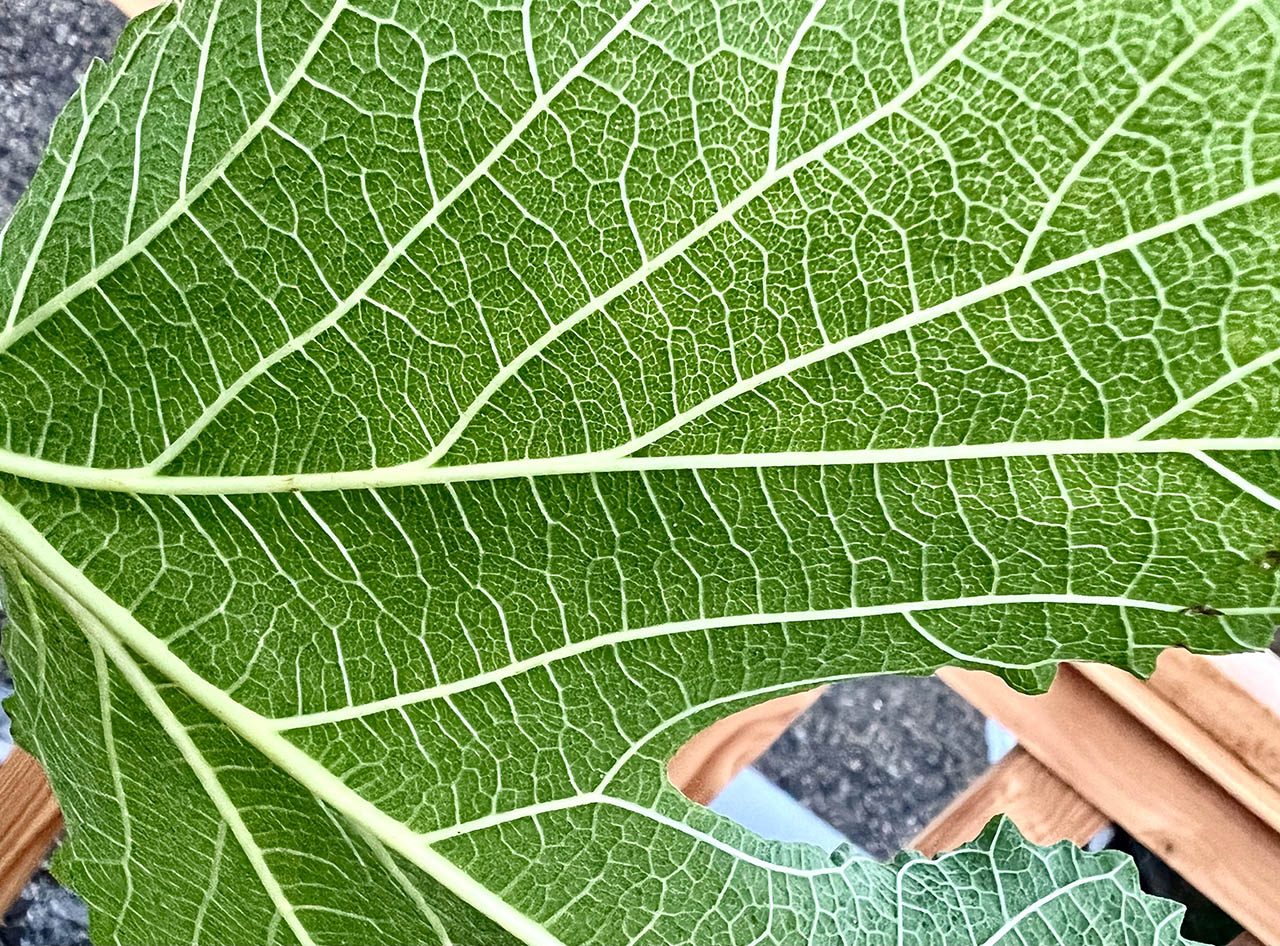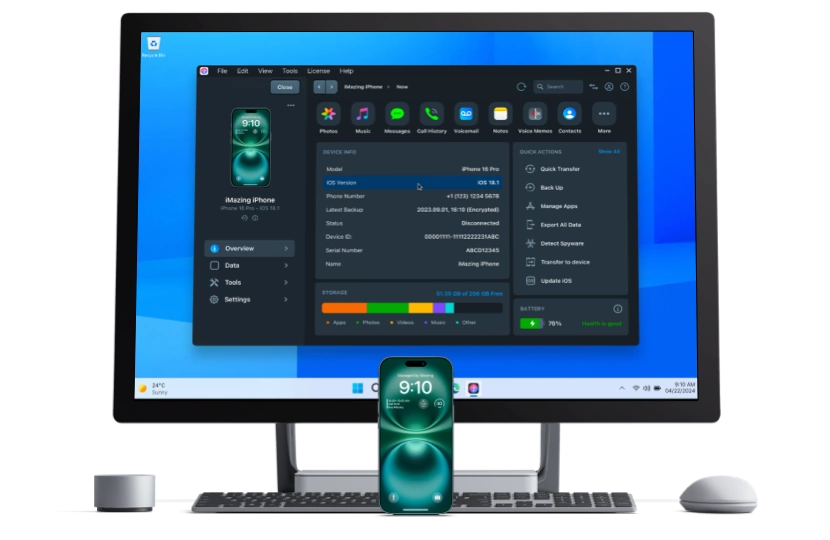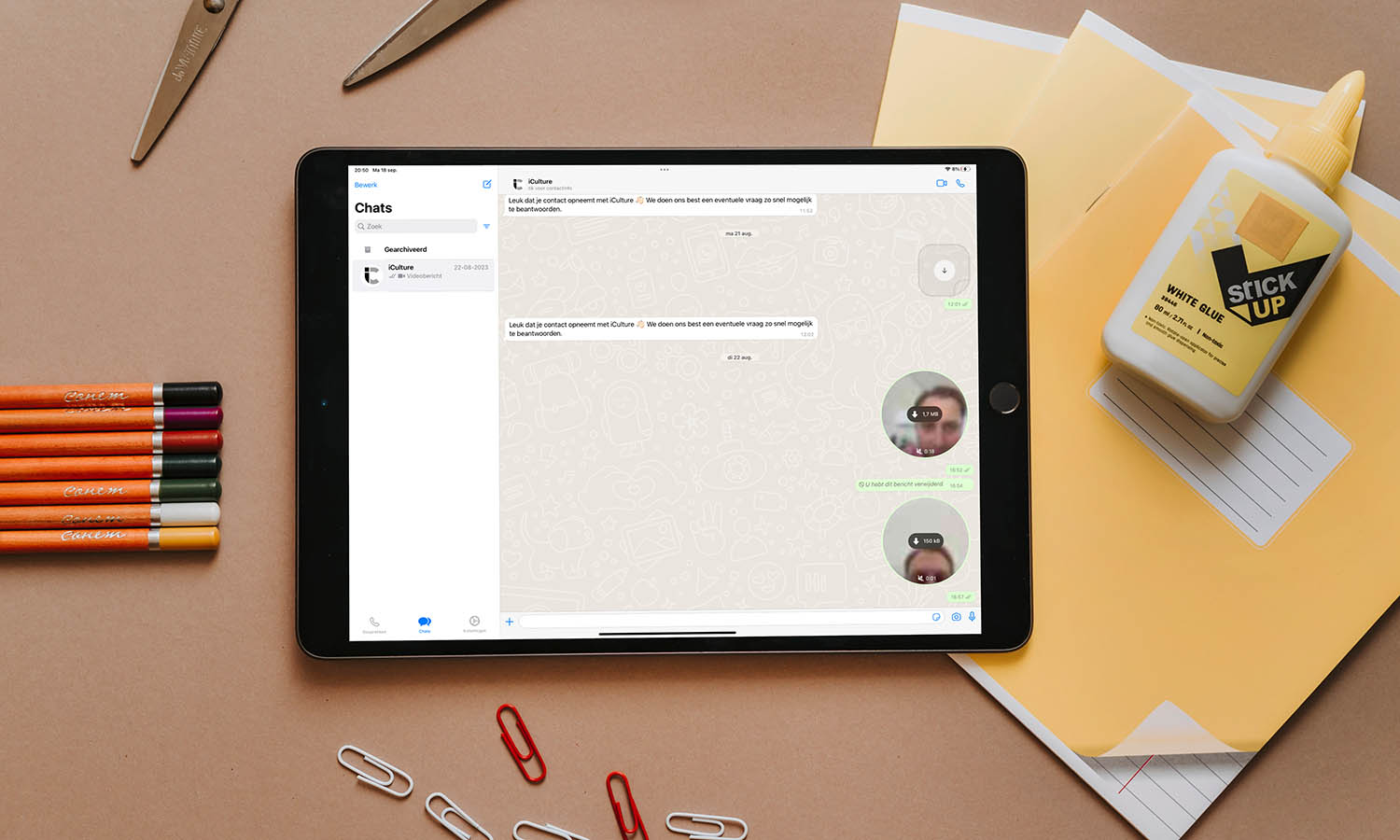Veel mensen vinden het leuk om macrofoto’s te maken. Door een insect, plant of waterdruppel van heel dichtbij te fotograferen kun je spectaculaire effecten krijgen. De macro-modus gebruikt de ultragroothoekcamera en het autofocussysteem op deze toestellen. Daarmee kun je tot op 2 centimeter afstand fotograferen.
Welke iPhones voor macrofoto’s?
Het maken van macrofoto’s is alleen mogelijk op deze toestellen:
- iPhone 13 Pro en iPhone 13 Pro Max en nieuwer
- iPhone 16 en iPhone 16 Plus en nieuwer
Er is helaas geen omweg om deze specifieke functie te gebruiken op andere iPhones, maar je kunt wel een externe iPhone lens kopen. Hiermee kun je het effect nabootsen met een opzetstukje.
Hou er ook rekening mee dat er wel verschil in kwaliteit zit tussen de macromodus op verschillende toestellen. Op de iPhone 16 Pro-modellen maak je 48-megapixel macrofoto’s, terwijl je op alle andere modellen macrofoto’s met 12-megapixel maakt. De iPhone 16 en iPhone 16 Plus zijn de enige niet-Pro modellen waar je macrofoto’s mee kan maken.
Zo maak je een macrofoto met de iPhone
Het schieten van een macrofoto gaat eigenlijk automatisch. Je hoeft niets in te schakelen of in de instellingen te wijzigen. Als je de normale camerafunctie van de iPhone gebruikt (dus met 1x zoom), dan breng je de camera iets dichterbij. Vanaf ongeveer 10 cm schakelt de camera automatisch over naar de macro-modus. Je krijgt dezelfde 1x uitsnede van de groothoeklens, maar dan extreem ingezoomd. Het werkt het beste als het object goed verlicht is. Zodra de macromodus actief is, verschijnt er linksonder automatisch een geel bloemetje. Om de macromodus handmatig weer uit te zetten, tik je op deze bloemenknop.
Macro is ook beschikbaar voor video, slow motion en timelapses.
Zie je de gele knop met het bloemetje niet, dan moet je dit even aan zetten in de instellingen van je iPhone:
- Ga naar Instellingen > Camera.
- Scrol helemaal naar onderen en zet de knop bij Macroregelaar aan.
Zodra je op de knop met de bloem tikt om de macromodus uit te schakelen, wordt dit onthouden voor de volgende keer als je de camera gebruikt. Wel verschijnt het bloemetje weer in beeld, mocht je op dat moment wél een macrofoto willen maken.
Voorbeelden van macrofoto’s
Hieronder die je een aantal voorbeelden die Apple beschikbaar heeft gesteld. Om te laten zien dat ook jij dergelijke foto’s kunt maken hebben we hieronder nog wat meer voorbeelden.
Deze foto is gemaakt door iCulture-lezer Joost (@js_gallerynl) en met toestemming opgenomen in dit artikel:
Deze hebben we zelf gemaakt:
Ook kun je leuk spelen met waterdruppels:
Of je speelt met een leuk dynamisch effect:

Taalfout gezien of andere suggestie hoe we dit artikel kunnen verbeteren? Laat het ons weten!